Спасение потерянных данных: восстановление RAID 6 на Synology NAS DS2422+ DSM 7.1
Как восстановить данные с дискового массива RAID 6 Synology NAS DS2422+ – это важная информация для владельцев серверов и ИТ-специалистов. В этой статье мы предоставим вам полное руководство по восстановлению данных с RAID 6 на сетевом хранилище DS2422+ с использованием операционной системы DSM 7.1. Узнайте эффективные методы и основные шаги, которые помогут вам успешно вернуть ценные данные без потерь!

- Как создать RAID или изменить уровень RAID на Synology
- Как восстановить данные с корзины общей папки
- Как восстановить данные с резервной копии Hyper Backup
- Как восстановить данные с RAID 6 нерабочего NAS Synology DS2422+
- Заключение
- Вопросы и ответы
- Комментарии
Synology — довольно популярный производитель оборудования для хранения данных NAS. Устройства Synology DiskStation и RackStation NAS, как пр авило, просты в использовании и доступны в различных конфигурациях RAID, включая RAID 0, RAID 1, 5, 6 и RAID 10. Данные устройства также поддерживают собственную конфигурацию хранения SHR и SHR-2.
При работе любого сетевого хранилища могут возникать различные проблемы, которые влекут за собой потерю данных. Нередко пользователи случайно удаляют некоторые важные файлы, могут возникать различные проблемы, которые препятствуют доступу к данным или могут привести к потере информации. Выход из строя оборудования неправильная настройка или прошивка устройства, и т.д. Главное правило при потере доступа к файлам не паниковать. Неправильные действия на этом этапе часто приводят к необратимой потере всей информации.
Как и в случае с любым NAS, в итоге вернуть данные не так просто, для того чтобы вернуть случайно удаленные данные или достать файлы с нерабочего NAS хранилища понадобится специальная программа, которая поможет их вернуть.
| Номер | Название программы | Поддержка RAID 6 | Преимущества | Недостатки |
|---|---|---|---|---|
| 1 | Hetman RAID Recovery | RAID 6 |
– Высокий процент восстановления данных – Автоматическое определение конфигурации RAID – Поддержка различных конфигураций RAID – Интуитивно понятный интерфейс |
– Пробная версия имеет ограничения на объем восстановленных данных |
| 2 | R-Studio | RAID 6 |
– Поддержка множества файловых систем – Высокая точность восстановления |
– Сложный интерфейс для новичков |
| 3 | DiskInternals RAID Recovery | RAID 6 |
– Специализируется на восстановлении RAID – Хорошая поддержка конфигураций RAID |
– Отсутствие поддержки некоторых редких конфигураций RAID |
| 4 | UFS Explorer RAID Recovery | RAID 6 |
– Поддержка различных систем хранения – Хорошая поддержка RAID и виртуальных машин |
– Высокая цена для домашних пользователей |
| 5 | EaseUS Data Recovery Wizard | Не поддерживается |
– Простой в использовании – Поддержка различных носителей данных |
– Ограниченная поддержка конфигураций RAID |

Как восстановить данные с дискового массива RAID 6 Synology NAS DS2422+ DSM 7.1
Как создать RAID или изменить уровень RAID на Synology
Для начала давайте рассмотрим процесс создания RAID и как изменить его уровень, на данном типе сетевого хранилища. Процесс построения поможет понять принцип работы RAID что облегчит процесс восстановления.
При подключении новых накопителей в NAS нужно произвести установку операционной системы и его первичную настройку.
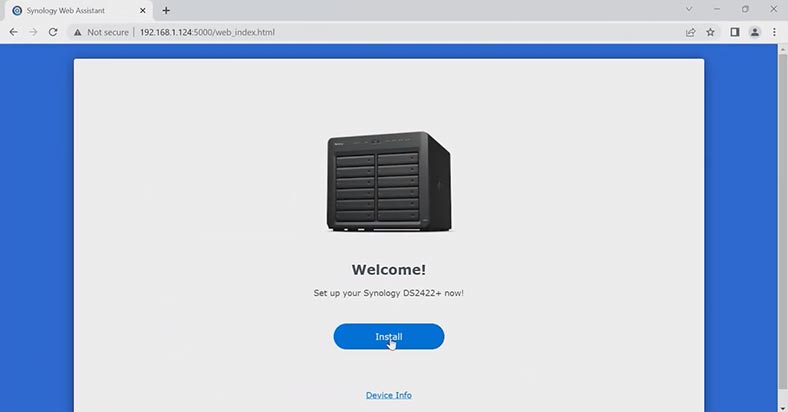
После установки и запуска, система предложит настроить параметры нового пула хранения.
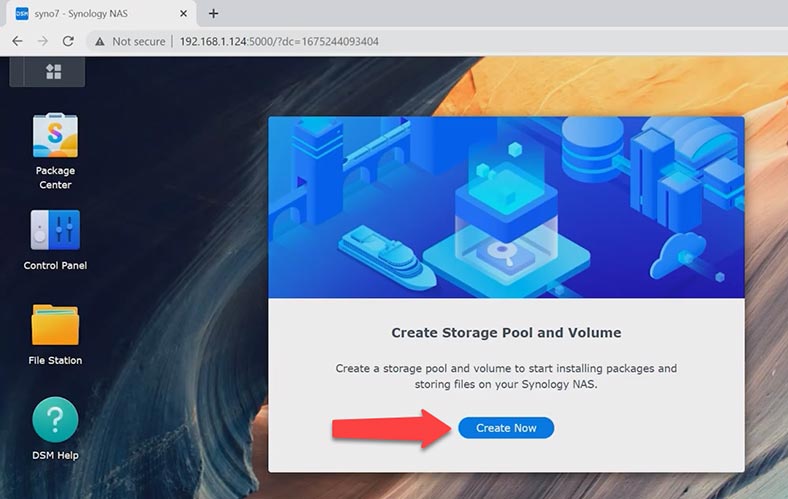
Здесь нужно выбрать нужный уровень RAID.
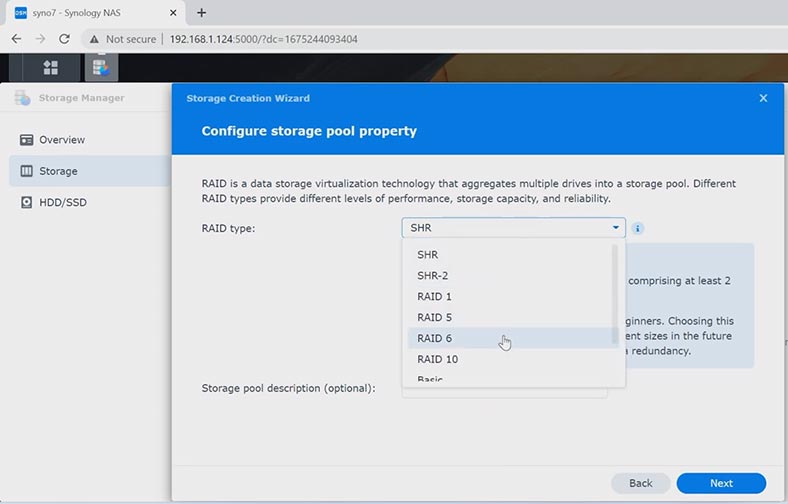
Указываем диски, из которых будет состоять будущий массив, объём нового хранилища, и файловую систему.
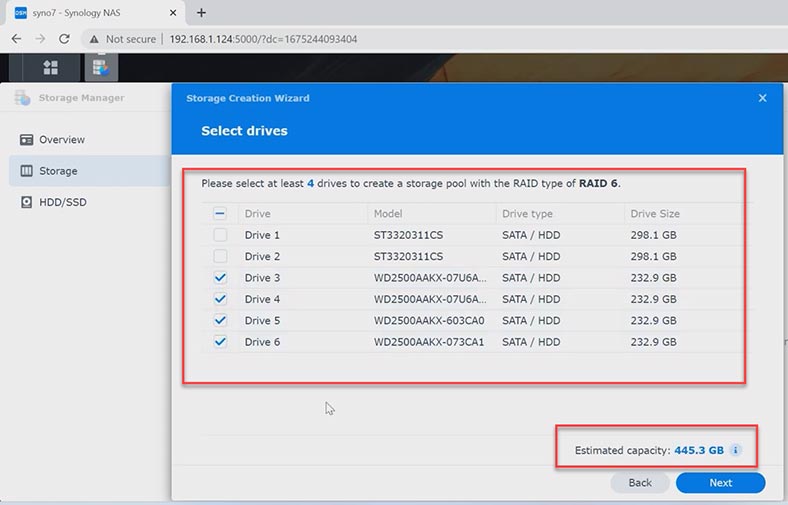
Проверяем все заданные параметры и нажимаем – Apply для подтверждения.
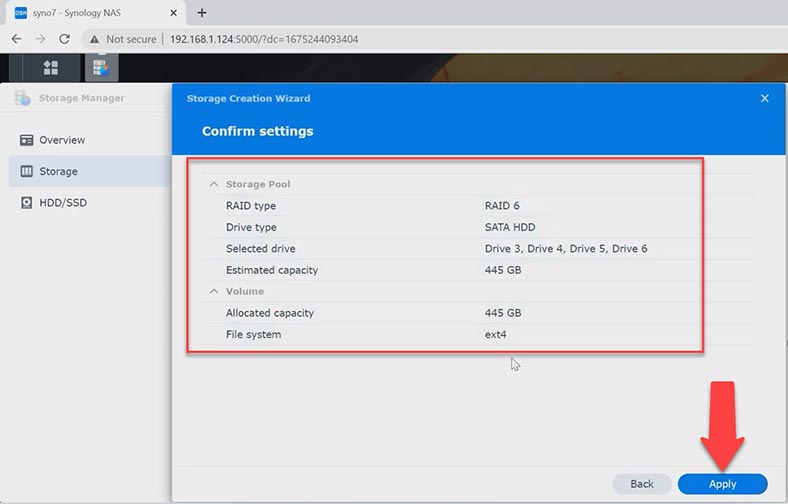
После начнется процесс построения и оптимизации дискового массива. По завершению вы получите новый том с заданным объёмом.
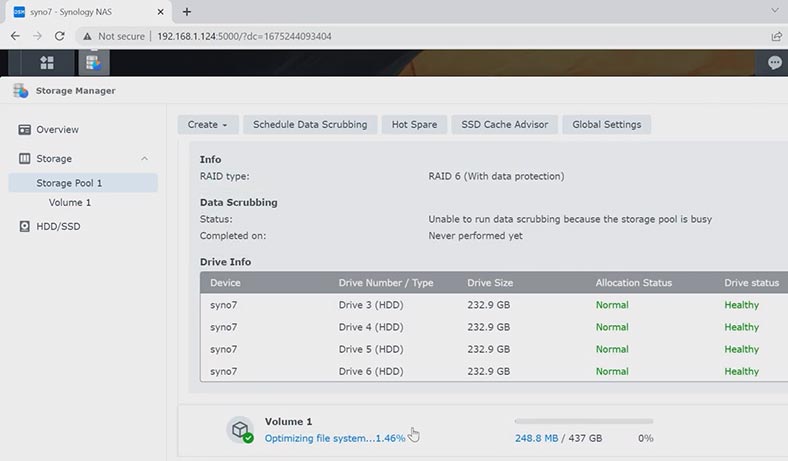
Для изменения уровня RAID нужно удалить существующий том. В результате все данные будут удалены с дисков, перестроение дискового массива невозможно без форматирования накопителей. Для этого откройте меню – Storage manager – Storage pool. Справа кликните по трем точкам и выберите – Remove и еще раз для подтверждения. Это удалит пул и том хранения, а также все файлы с дисков.
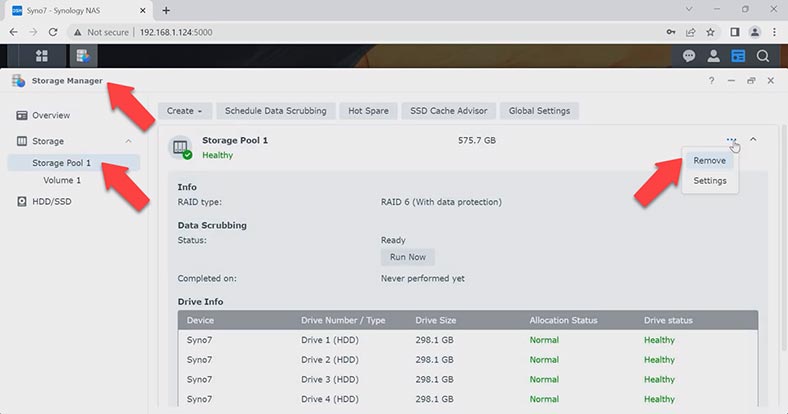
После, для создания нового массива кликните по кнопке – Create и Start. Далее нужно выбрать новый нужный уровень RAID, Next, указать диски, объём, и файловую систему, Next, Apply.
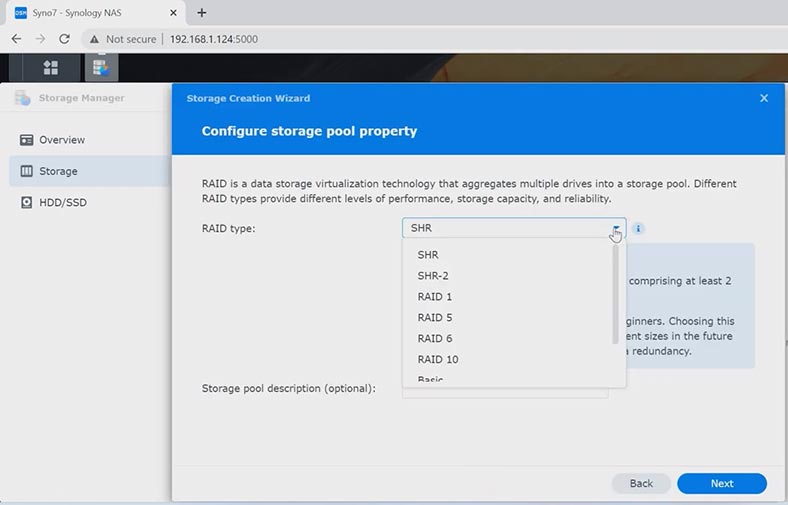
В результате у вас появится новый том. Теперь вы можете создать сетевую папку настроить права доступа и залить данные.
Как восстановить данные с корзины общей папки
Если вы случайно удалили важные данные из общей папки, вернуть их можно из корзины. По умолчанию при создании общей папки в ее настройках активирована функция Корзины. Это поможет вернуть вам случайно удаленные файлы без помощи каких-либо сторонних программ.
Для того чтобы посмотреть включена ли данная опция откройте – Панель управления – Shared folder, выделите папку, с которой были удалены файлы и кликните по кнопке – Изменить (Edit). Проверьте установлена ли отметка напротив – Enable Recycle Bin (Включить корзину).
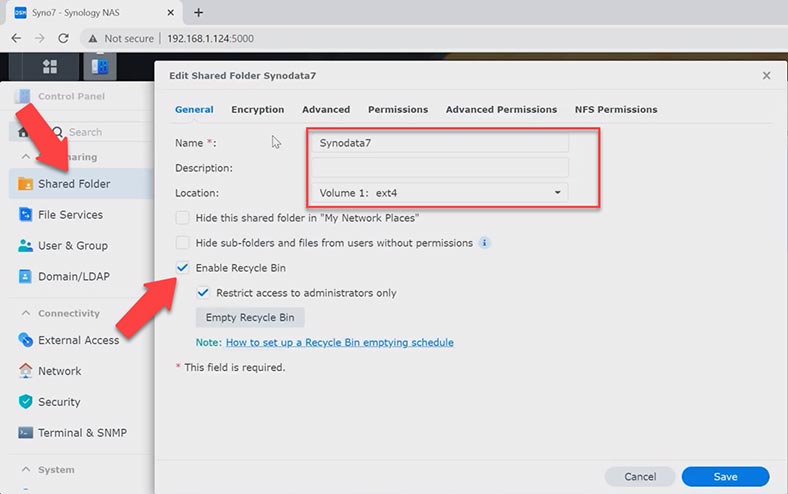
Для того чтобы вернуть файлы из корзины запустите – File Station и перейдите в папку, c которой были удалены важные файлы. Затем откройте подпапку #recycle.
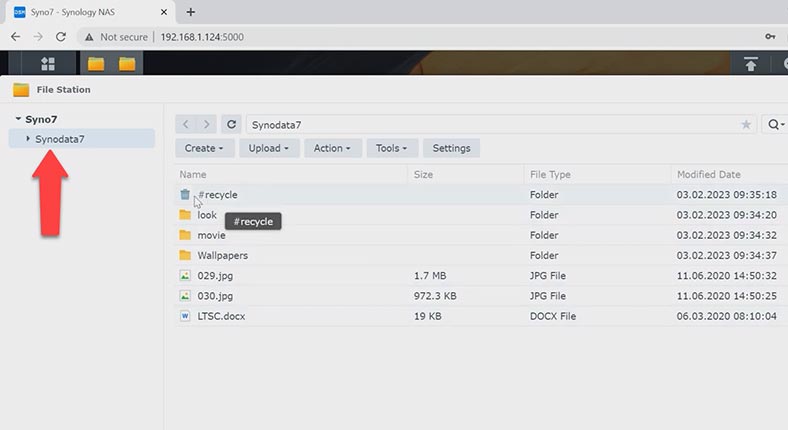
Здесь найдите удаленные файлы, кликните по ним или папке правой кнопкой мыши и выберите – Restore и overwrite, после чего все файлы вернуться на свое прежнее место.
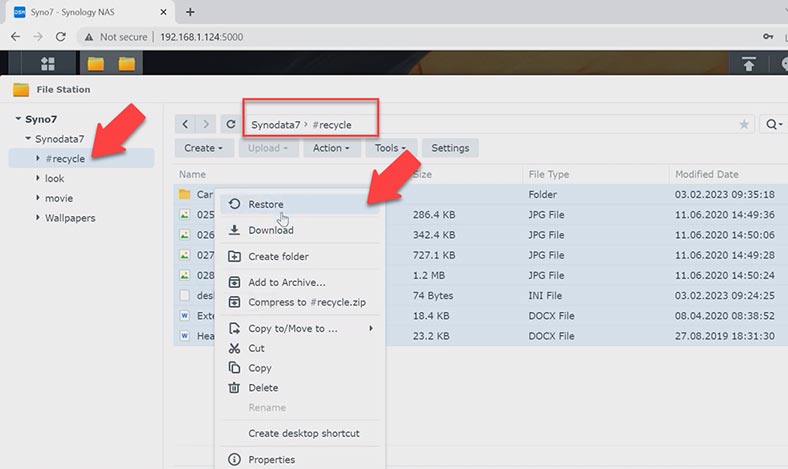
Как восстановить данные с резервной копии Hyper Backup
Если функция корзины для данной сетевой папки отключена попробуйте вернуть удаленные данные с резервной копии. По умолчанию программа для резервного копирования не установлена. Если вы ранее установили и настроили утилиту резервного копирования, восстановить информацию можно с нее. В центре пакетов представлено множество утилит для резервного копирования ваших данных. Я покажу как настроить резервное копирования и вернуть удаленные файлы с помощью программы Hyper Backup.
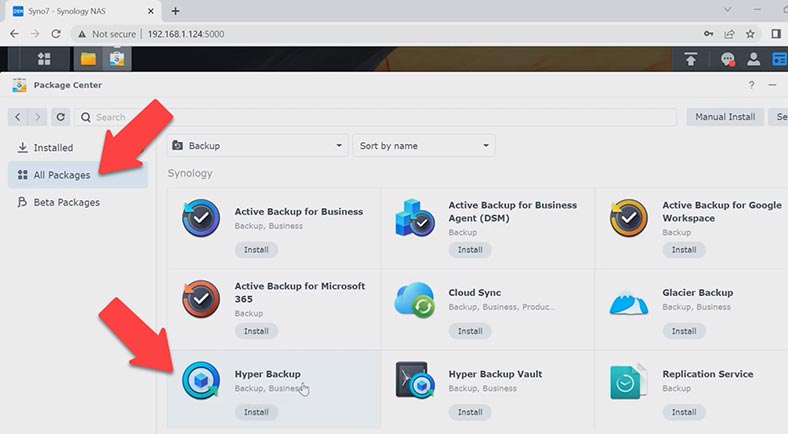
Утилита позволяет выполнять резервное копирование различных типов данных, таких как конфигурации системы, приложения/пакеты и общие папки, по расписанию или вручную. Резервные копии данных сохраняются в собственной базе данных, которую можно легко просматривать, восстанавливать или загружать. С помощью Hyper Backup вы можете восстановить настройки и данные пакета на предыдущий момент времени.
Если вы ранее настроили резервное копирование, восстановить нужные данные можно из резервной копии. Для этого перейдя в меню DSM и запустите Hyper Backup. В окне программы нажмите по кнопке – Restore. Выберите из списка – Data.
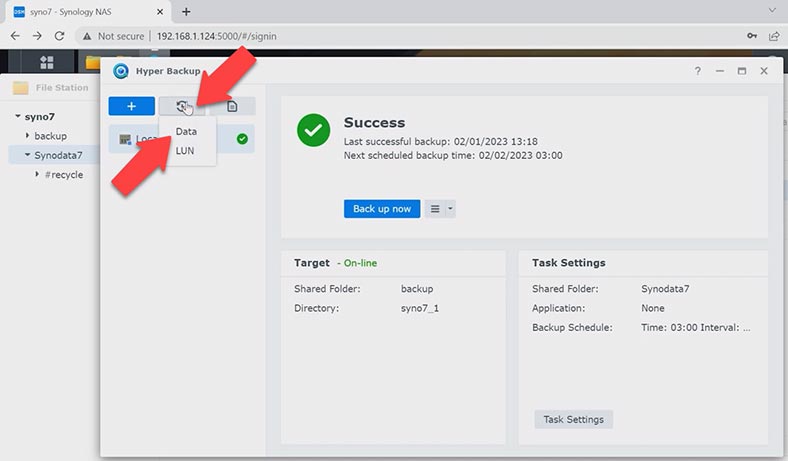
Затем укажите резервную копию, и место восстановления данных. По окончанию процесса состояние папки измениться на дату резервной копии.
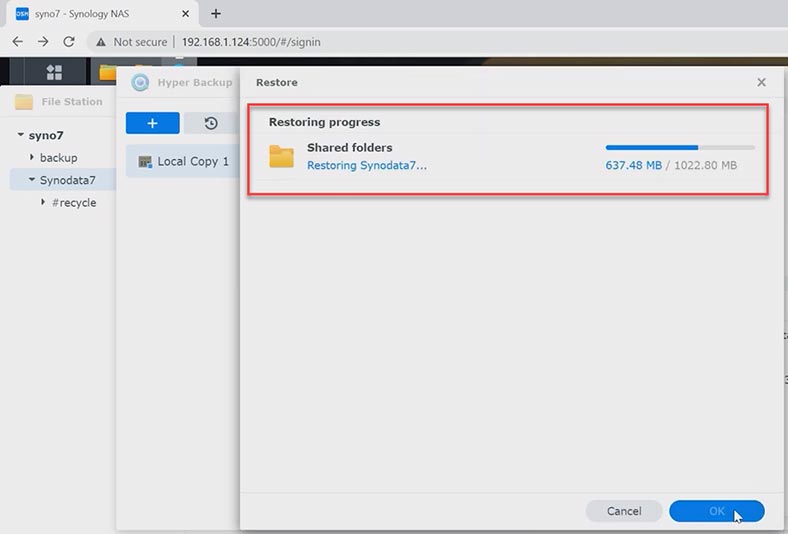
Как восстановить данные с RAID 6 нерабочего NAS Synology DS2422+
Если у вас не активирована функция корзины, не настроено резервное копирование, или же пропал доступ к дискам массива, RAID разрушен в результате поломки сетевого хранилища, вернуть файлы вам поможет программа для восстановления данных. Скачайте, установите и запустите программу Hetman RAID Recovery. Программа заново соберет из дисков разрушенный RAID и вы сможете достать из него все оставшиеся данные.
Для начала процесса восстановления вы должны извлечь накопители из NAS и подключить к материнской плате компьютера с операционной системой Windows. В том случае если на материнской плате недостаточно Sata портов или разьемов питания, восспользуйтесь специальными переходниками и разветвителями.

При извлечении дисков из NAS не забудьте их пронумеровать, чтобы не перепутать при повторном подключении. Также вам понадобится место для сохранения информации равное обьему восстанавливаемых данных. Hetman RAID Recovery поддерживает все популярные файловые системы и типы RAID. Независимо от того, использует ваш Synology NAS стандартный RAID или конфигурацию Synology Hybrid RAID, программа поддерживает обо типа.
При подключении накопителей к ПК система может предложить их инициализировать или отформатировать для дальнейшего использования. Не в коем случае не соглашайтесь. В результате вы можете полностью потерять оставшуюся информацию на дисках или процесс восстановления будет затруднен.
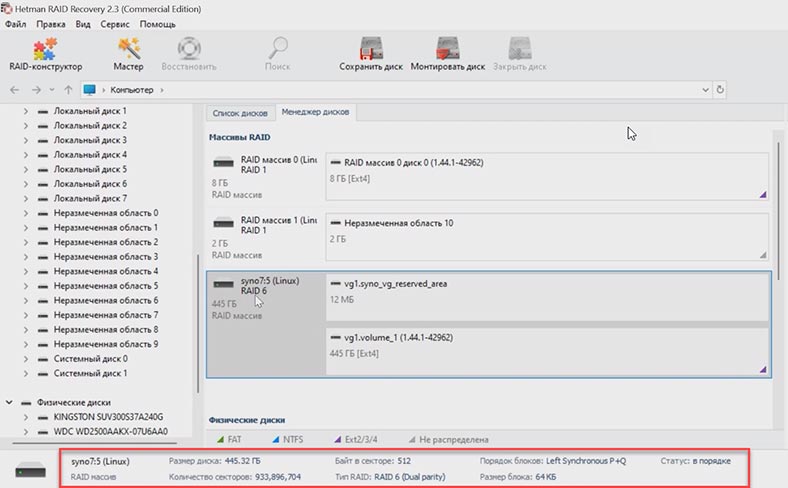
Для того чтобы вернуть файлы запустите анализ дисков. Кликните по разделу правой кнопкой мыши и выберите – Открыть. На следующем шаге нужно выбрать тип анализа, быстрое сканирование или полный анализ. В случае выхода из строя сетевого хранилища, и программа, верно, собрала RAID достаточно будет быстрого сканирования.
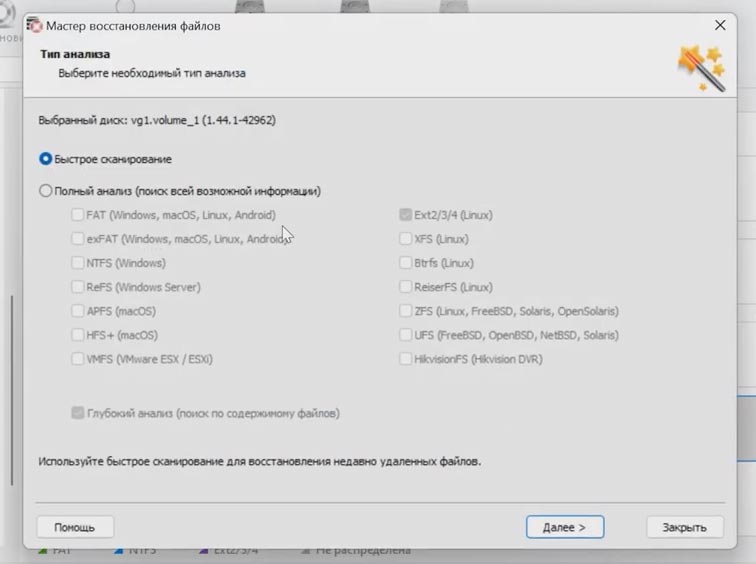
По завершению сканирования откройте папку, где лежали файлы, которые нужно вернуть. Ранее удаленные файлы здесь отмечены красным крестиком, содержимое всех файлов можно посмотреть в окне предварительного просмотра, включая видео и документы. Отметьте все что нужно вернуть и кликните по кнопке – Восстановить, укажите место куда сохранить данные, диск, папку и нажмите еще раз – Восстановить. По завершению все файлы будут лежать в указанной папке.
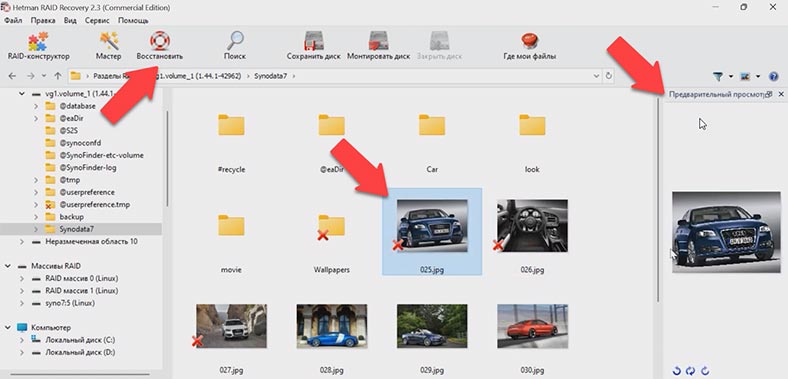
Для безопасности использования поврежденных накопителей в программе реализована функция анализа образов диска. Это уменьшит нагрузку на диски и позволит продлить работу поврежденных накопителей.
Заключение
Если у вас есть резервная копия, то вы с легкостью сможете восстановить случайно удаленные файлы, но, если устройство вышло из строя вам поможет программа Hetman RAID Recovery.







Восстановление потерянных данных на RAID 6 на NAS Synology DS2422+ с DSM 7.1 возможно, но это зависит от степени повреждения дисков. Для этого можно использовать специальные программы для восстановления данных, такие как Hetman RAID Recovery.